Fórmula de Excel: Crear Rango de Fechas Semanales
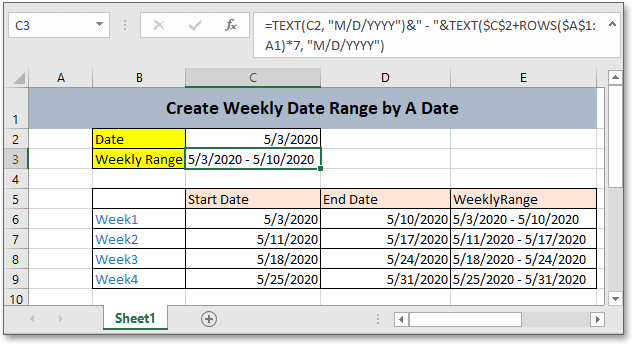
Aquí se proporciona una fecha, y es posible que desee crear el rango de fechas semanales tal como se muestra en la captura de pantalla anterior basándose en la fecha dada. En este tutorial, se proporciona una fórmula para obtener rápidamente el rango de fechas semanales en Excel.
Si desea seguir este tutorial, por favor descargue la hoja de cálculo de ejemplo.
Fórmula genérica:
| TEXTO(fecha_inicio, "formato_fecha")&" - "&TEXTO(fecha_inicio+FILAS($A$1:A1)*7, "formato_fecha") |
Sintaxis y Argumentos
| Fecha_inicio: la fecha que inicia una semana. |
| Formato_fecha: un formato de fecha que desea mostrar en el rango de fechas semanales. |
Valor de Retorno
Esta fórmula devuelve un valor de texto.
Cómo funciona esta fórmula
En la celda C3 está la fecha desde la cual desea crear el rango de fechas semanales, utilice la siguiente fórmula:
| =TEXTO(C2, "D/M/YYYY")&" - "&TEXTO($C$2+FILAS($A$1:A1)*7, "D/M/YYYY") |
Presione Enter para obtener el rango de fechas.
Explicación
FILAS : devuelve el número de fila. Aquí FILAS($A$1:A1)*7 devuelve 1*7.
Y la fórmula $C$2+FILAS($A$1:A1)*7 obtiene la fecha de finalización de la semana, 10/5/2020.
Función TEXTO: convierte un número a un texto en un formato de texto específico. Aquí convierte la fecha al formato de texto D/M/YYYY, y puede cambiar el formato según sea necesario.
-: conecta la fecha de inicio y la fecha de finalización para obtener el rango de fechas.
Nota:
Si desea obtener una serie de semanas basadas en la fecha dada, puede hacer lo siguiente:
En la celda C6, escriba la siguiente fórmula para obtener la fecha de inicio de la primera semana:
=C2
En la celda D6, escriba la siguiente fórmula para obtener la fecha de finalización de la primera semana:
=$C$2+FILAS($A$1:A1)*7
Luego, en la celda E6, use la siguiente fórmula para crear el rango de fechas de la primera semana:
=TEXTO(C6, "D/M/YYYY")&" - "&TEXTO(D6, "D/M/YYYY")
Ahora se ha creado el rango de fechas de la primera semana. Si desea crear el siguiente rango de fechas semanales.
Utilice la siguiente fórmula en la celda C7 para obtener la primera fecha de la segunda semana:
=D6+1
Luego seleccione las celdas D6 y E6, arrastre el controlador de autocompletar hacia abajo hasta la celda E7 para llenar las fórmulas, y así se habrán creado la fecha de finalización y el rango de fechas semanales de la segunda semana.
Si desea crear más rangos de fechas semanales, seleccione el rango C7:E7, luego arrastre el controlador de autocompletar hacia abajo para obtener las semanas.
Fórmulas Relacionadas
- Comprobar si una fecha es laborable
Este tutorial proporciona una fórmula para comprobar si una fecha es laborable. - Comprobar si dos fechas están en el mismo mes y año
Para verificar si dos fechas están en el mismo mes y año, puede usar la fórmula en este tutorial. - Crear rango de fechas a partir de dos fechas
Este tutorial proporciona una fórmula con la función TEXTO para crear un rango de fechas basado en dos fechas en formato de texto en Excel. - Convertir días de la semana en un rango de fechas
Si hay una lista de fechas, ¿cómo puede contar un determinado día de la semana en dicha lista de fechas?
Funciones Relacionadas
- Función NÚM.SEMANA de Excel
Devuelve el número de semana de la fecha dada en un año. - Función DIA.LAB de Excel
Agrega días laborables a la fecha de inicio dada y devuelve un día laborable. - Función MES de Excel
La función MES se utiliza para obtener el mes como número entero (1 a 12) de una fecha. - Función DÍA de Excel
La función DÍA obtiene el día como un número (1 a 31) de una fecha. - Función AHORA de Excel
Obtiene la hora y fecha actuales.
Las Mejores Herramientas de Productividad para Office
Kutools para Excel - Te Ayuda a Sobresalir de la Multitud
Kutools para Excel cuenta con más de 300 funciones, asegurando que lo que necesitas esté a solo un clic de distancia...
Office Tab - Habilita la Lectura y Edición con Pestañas en Microsoft Office (incluye Excel)
- ¡Un segundo para cambiar entre docenas de documentos abiertos!
- Reduce cientos de clics del ratón para ti cada día, di adiós al síndrome del túnel carpiano.
- Aumenta tu productividad en un 50% al ver y editar múltiples documentos.
- Trae pestañas eficientes a Office (incluye Excel), igual que Chrome, Edge y Firefox.